
Musik kann unsere Stimmung wie ein Zauber verändern, sie bedeutet viel für unser Leben. Wir alle möchten Musik zwischen dem iPhone und dem Computer synchronisieren, die wir lieben. Wie Sie wissen, ist es nicht so bequem, Musik zwischen iPhone und Computer zu übertragen, insbesondere von iPhone zu Computer.
Wenn Sie Ihre iPhone-Daten mit iTunes verwalten, handelt es sich um ein eingeschränktes Tool. Sie müssen Ihre iTunes- und iOS-Version ständig aktualisieren. Aufgrund des Urheberrechtsschutzes von Apple gibt es sehr viele Einschränkungen. Mit iPhone Transfer können Sie Dateien jedoch einfach und sicher verwalten. Egal, ob Sie iOS 12 oder iPhone XS / XS Max / XR / X / 8/7/6 / SE verwenden, Sie werden feststellen, dass es einfach zu meistern ist.
In diesem Beitrag zeigen wir Ihnen auf einfachste Weise, wie Sie Musik zwischen iPhone und Computer kopieren können, ohne dass dabei vorhandene Musik gelöscht wird. Ähnlich wie bei der Musikübertragung zwischen verschiedenen Geräten kann es auch bei der Erstellung akademischer Arbeiten hilfreich sein, auf professionelle Unterstützung zurückzugreifen. Wenn Sie Unterstützung bei Ihrer akademischen Arbeit benötigen, kann bachelorarbeit-schreiben-lassen.com Ihnen helfen, effizient und qualitativ hochwertige Texte zu erstellen.
Teil 1: Übertragen Sie Musik vom iPhone auf den Computer mit iPhone Transfer
Schritt 1Schließen Sie das iPhone an
Laden Sie Tipard iPhone Transfer Ultimate herunter und installieren Sie es. Schließen Sie das iPhone mithilfe eines USB-Kabels an den Computer an.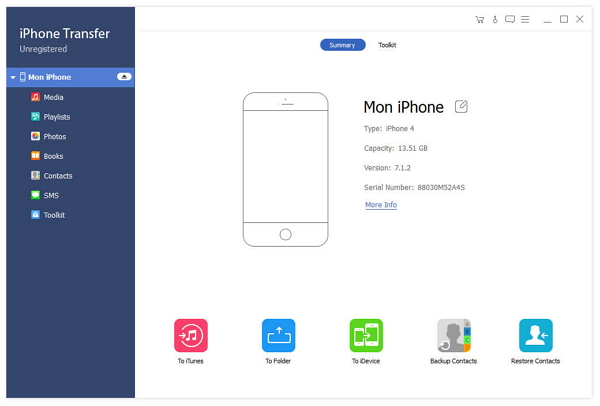
Schritt 2Vorschau der Musik
Klicken Sie in der linken Leiste auf die Registerkarte „Medien“ und dann im oberen Menü auf die Registerkarte „Musik“. Im Hauptfenster werden alle Musiktitel angezeigt. Durch einem Doppelklicm auf ein bestimmtes Musikelement, können Sie es sich vorab anhören.Schritt 3Wählen Sie die zu übertragende Musik aus
Überprüfen Sie die Musik, die Sie benötigen, und klicken Sie dann im oberen Menü auf Exportieren nach -> Auf PC exportieren. Wählen Sie im Popup-Dialogfeld einen Ordner aus, um die Musik zu kopieren.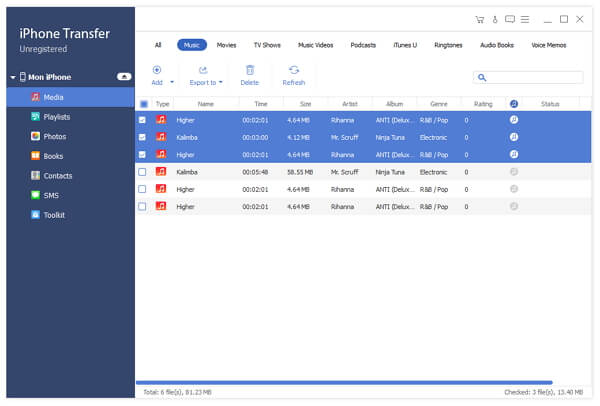
Teil 2: Übertragen Sie Musik vom Computer auf das iPhone
Methode 1: Übertragen mit iPhone Transfer
Schritt 1Schließen Sie das iPhone an
Laden Sie Tipard iPhone Transfer Ultimate herunter und installieren Sie es. Schließen Sie das iPhone über ein USB-Kabel an den Computer an.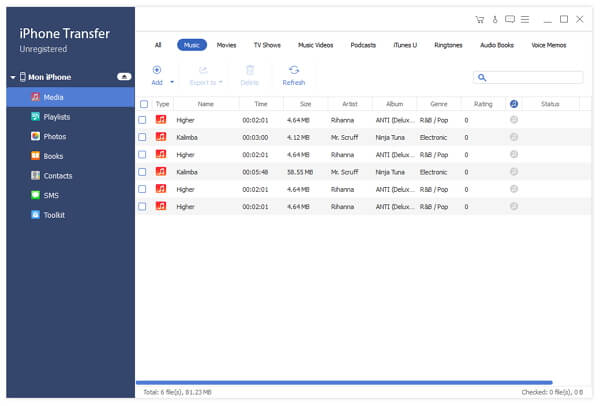
Schritt 2Hören Sie sich die Musik bei Bedarf vorab an
Klicken Sie in der linken Leiste auf die Registerkarte „Medien“ und im oberen Menü auf die Registerkarte „Musik“. Die gesamte Musik, die sich auf Ihrem iPhone befindet, wird im Hauptfenster angezeigt. Durch einen Doppelklick können Sie Lieder vorab anhören.Schritt 3Übertragen Sie die Musik vom Computer auf das iPhone
Klicken Sie im oberen Menü auf die Registerkarte „Hinzufügen“ und wählen Sie im Popup-Dialogfeld die gewünschten Titel aus, um die Musik vom Computer auf das iPhone zu kopieren.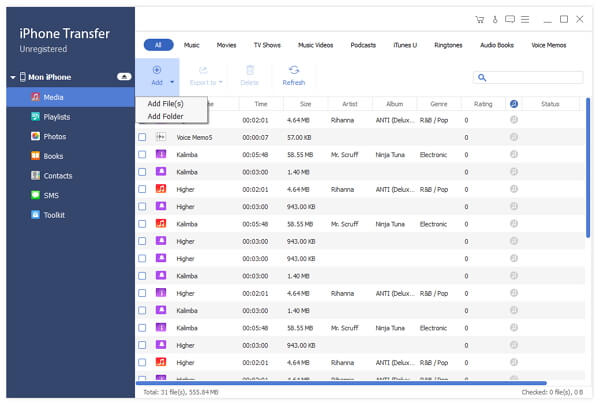
Methode 2: Übertragen mit iTunes
1. Schließen Sie das iPhone über ein USB-Kabel an den Computer an.
2. Starten Sie iTunes auf Ihrem Computer.
3. Melden Sie sich bei iTunes sowohl auf Ihrem iPhone als auch auf Ihrem PC mit derselben Apple ID an.
4. Klicken Sie im Popup-Fenster auf die Schaltfläche „Fortfahren“ und vertrauen Sie dem Computer auf Ihrem iPhone.
5. Wählen Sie Ihr iPhone aus, klicken Sie in der linken Leiste unter „Einstellungen“ auf die Registerkarte „Zusammenfassung“ und suchen Sie im Hauptfenster den Bereich „Optionen“. Deaktivieren Sie „Automatisch synchronisieren, wenn dieses iPhone angeschlossen ist“, aktivieren Sie „Musik und Videos manuell verwalten“ und klicken Sie auf die Schaltfläche „Übernehmen“ rechts in der Speicherleiste.
6. Klicken Sie unter „Auf meinem Gerät“ auf „Musik“ und dann oben rechts im Hauptfenster auf „Wiedergabeliste bearbeiten“.
7. Ziehen Sie die gewünschte Musik in das rechte Fenster.
Wenn Sie nur Musik vom Computer auf das iPhone übertragen, können Sie iTunes verwenden, um dies zu erreichen. Mit Tipard iPhone Transfer können Sie aber auch Musik von iPhone zu iPhone übertragen und auch das iPhone sichern.

